
当win11系统内的控制面板无法打开时,可以先借助sfc命令修复,实在无法修复时还可以一键重装win11系统,下面整理了这两种方法的详细步骤,一起来看看吧~
方法步骤:
方法一:借助sfc命令修复
1、同时按下win+r组合键打开win11系统的运行菜单,然后输入cmd点击确认,打开命令提示符窗口。

2、在打开的管理员界面中,输入:sfc /scannow,并按下Enter键,就可进行修复。
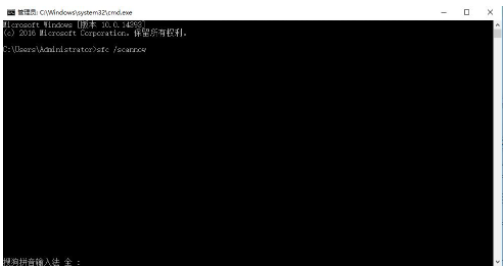
3、然后重新启动电脑,即可打开控制面板。
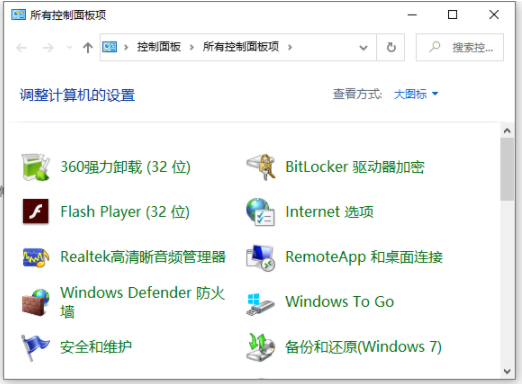
方法二:一键重装win11系统
如果方法一无法修复的话,可能是更新后的win11系统组件有缺失,可以再次一键重装完整版原版win11系统使用即可。具体的步骤如下:
1、首先打开下载好的小白三步装机版工具,点击页面中的其他系统,选择win11正式版原版系统重装。

2、无需操作,小白软件会自动下载win11系统镜像并部署环境。
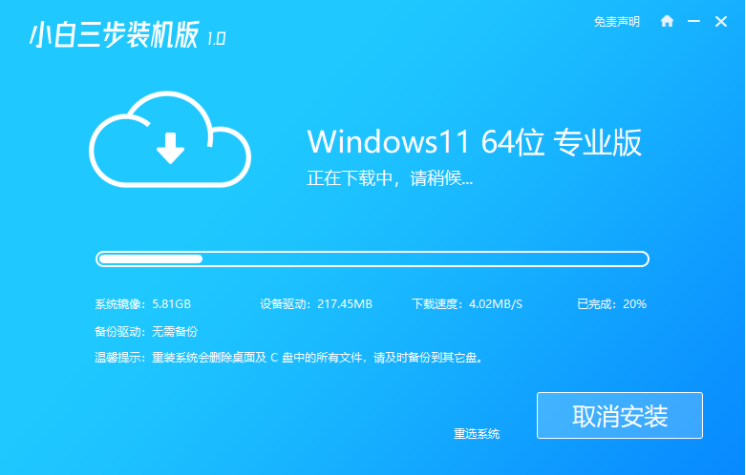
3、当提示系统部署完成后,选择立即重启电脑。
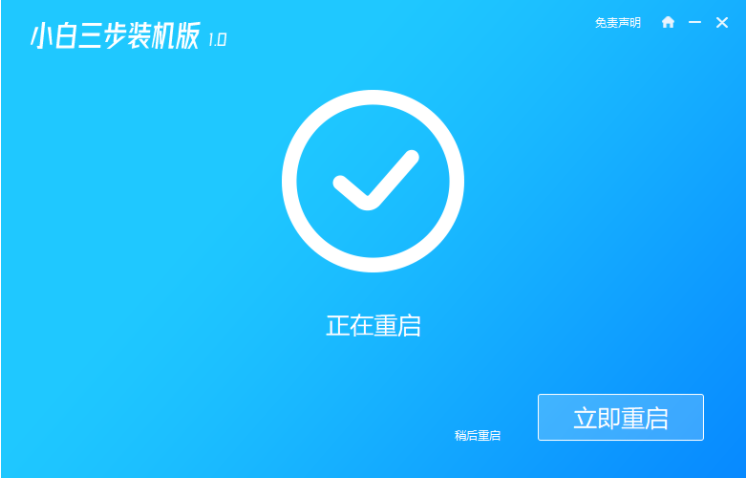
4、重启电脑后会进入启动项选择页面,我们选择小白PE系统进入。
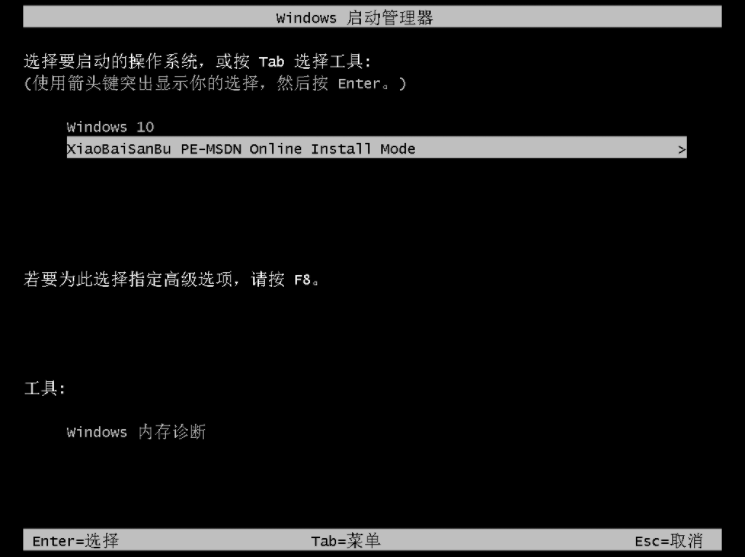
5、进入pe系统内,小白装机工具自动完成win11系统的安装。
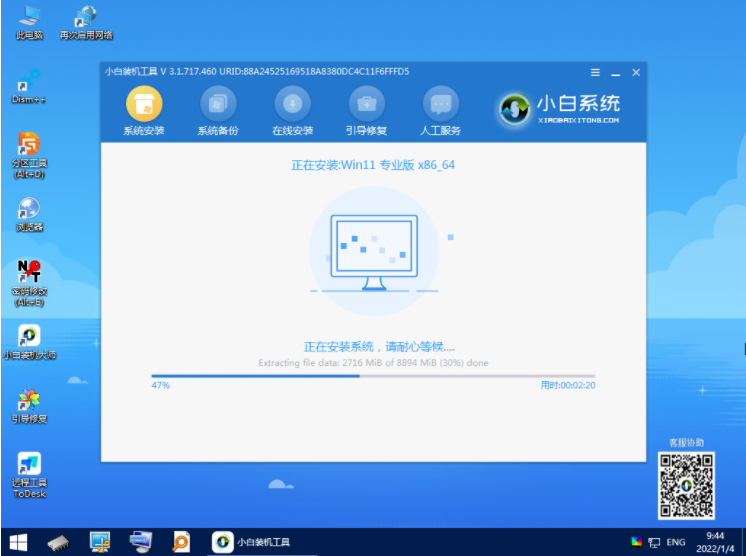
6、安装完成后,点击立即重启。
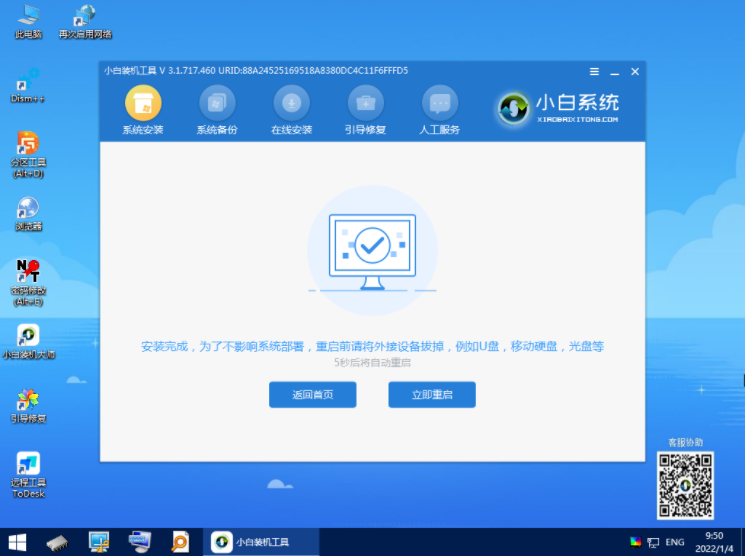
7、选择windows11系统进入系统,完成相关设置就可以正常使用啦。
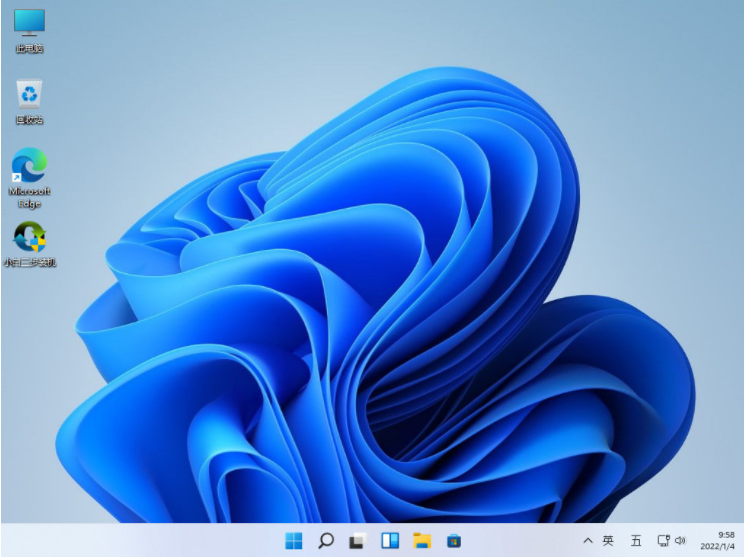
注意事项:如需重装win11系统的话,注意在安装之前先备份保存好系统的重要资料,避免导致丢失。
win11相关推荐:
小编为大家带来的win11如何解决控制面板打不开内容信息,如果兄弟姐妹萌还想了解更多关于此的相关资讯请原地收藏关注游戏6手游网吧!